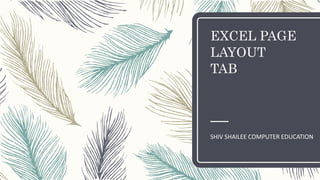
EXCEL PAGE LAYOUT TAB
- 1. EXCEL PAGE LAYOUT TAB SHIV SHAILEE COMPUTER EDUCATION
- 2. INDEX PAGE LAYOUT TAB THEMES SECTION PAGE SETUP SECTION SCALE TO FIT SECTION SHEET SECTION ARRANGE SECTION
- 3. LAYOUT TAB यदि हमें अपने SHEET में पेज की सेदटिंग या पेज का लेआउट सेट करना है तो इसके कमािंड लेआउट TAB में होते है| LAYOUT TAB में स्थित कमािंड द्वारा हम अपने SHEET के पेज का मास्जिन , ओररएिंटेशन, प्रिंट AREA व PRINT TITLES इत्यादि सेट कर सकते है| EXCEL का LAYOUT टैब ननम्नानुसार दिखाई िेता है - PAGE LAYOUT TAB
- 4. िीम्स (THEMES) सेक्शन इस सेक्शन में THEME सम्बन्धी ननम्निं कमािंड होते है - THEMES - इस कमािंड द्वारा हम अपनी SHEET का THME बिल सकते है या अपनी शीत के ललए उपयुक्त िीम चुन सकते है | COLOR - इस कमािंड द्वारा हम शीट की THEME का COLOR बिल सकते है | FONTS - इस कमािंड द्वारा हम शीट की THEME का FONTS बिल सकते है | EFFECTS - इस कमािंड द्वारा हम शीट की THEME के ललए इफ़े क्ट चुन सकते है |
- 5. पेज सेटअप (PAGE SETUP) सेक्शन इस सेक्शन में ननम्निं कमािंड होते है - MARGINS - इस कमािंड द्वारा हम अपने SHEET के पेज का मास्जिन अिाित पेज में ऊपर , नीचे , िाए , बाए व गटर (बाइिंडडिंग में लगने वाली जगह) ककतनी जगह छोडनी है सेट कर सकते है | ORIENTATION - पेज को लम्बाई (PORTAIT) या चौड़ाई (LANDSCAPE) स्जस भी तरह में हम ललखना चाहते है सेट कर सकते है| SIZE - पेज की SIZE A4, A3, A5 इत्यादि में से जो हमारे ललए उपयुक्त हो चुन सकते है | PRINT AREA - इस कमािंड के अिंतगित SET PRINT AREA प्वकल्प िवारा हम अपने शीट में स्जतना भाग प्रिंट करना चाहते है उसे चुनकर उतने भाग का PRINT AREA बना सकते है CLEAR PRINT AREA प्वकल्प िवारा हम बनाया गया PRINT AREA हटा सकते है| BREAKS - इस कमािंड द्वारा हम शीट में PAGE ब्रेक लगा सकते है व लगाया गया पेज ब्रेक हटा सकते है| BACKGROUND - इस कमािंड द्वारा हम अपनी शीट में BACKGROUND लगा सकते है | PRINT TITLES - इस कमािंड द्वारा हम रत्येक पेज में TITLE अिाित ऊपर की ROW व बाये के कॉलम सेट कर सकते है | हमारे िवारा SET ककया गया ROW व COLUMN रत्येक पेज में प्रिंट में आता है |
- 6. थके ल टू किट (SCALE TO FIT) सेक्शन इस सेक्शन में DATA को पेज में किट करने सम्बन्धी कमािंड होते है स्जसका रभाव प्रिंट के ललए सेलेक्ट ककये गए एररया में होता है इस सेक्शन में ननम्निं कमािंड होते है - WIDTH - इस कमािंड के द्वारा हम प्रिंट ककये जाने वाले भाग को अपनी आवश्यकतानुसार पेज सिंख्या में चौड़ाई में किट कर सकते है अिाित यदि AREA की चौड़ाई अधधक है तो एक्सेल थवत: उसे हमारे चुनी गई पेज सिंख्या की चौड़ाई में किट कर िेता है | HEIGHT - इस कमािंड के द्वारा हम प्रिंट ककये जाने वाले भाग को अपनी आवश्यकतानुसार पेज सिंख्या में उचाई (HEIGHT) में किट कर सकते है | SCALE - इस कमािंड के द्वारा हम प्रिंट ककये जाने वाले भाग का SCALE बिल सकते है |
- 7. शीट आप्शनस (SHEET OPTIONS ) सेक्शन इस सेक्शन में ननम्निं कमािंड होते है - GRIDLINES - इस कमािंड के अिंतगित ननम्न चेक बॉक्स होते है VIEW - GRIDLINE को यदि हम शीट में िेखना चाहते है तो यहााँ पर दटक होना चादहए | PRINT - GRIDLINE को यदि हम प्रिंट करना चाहते है तो यहााँ पर दटक होना चादहए | HEADINGS VIEW - यादि हम ROW हैडडिंग (1,2,3 …) व कॉलम हैडडिंग (A,B,C....) को यदि हम शीट में िेखना चाहते है तो यहााँ पर दटक होना चादहए | PRINT - यादि हम ROW हैडडिंग (1,2,3 …) व कॉलम हैडडिंग (A,B,C....) को यदि हम प्रिंट करना चाहते है तो यहााँ पर दटक होना चादहए |
- 8. अरेंज (ARRANGE) सेक्शन इस सेक्शन के कमािंड का उपयोग इमेज या शेप को शीट में ARRANGE करने में होता है इस सेक्शन में ननम्निं कमािंड होते है - BRING FORWARD , SEND BACKWARD - MULTIPLE प्पक्चर या ऑब्जेक्ट यदि एक ही जगह पर है तो ककसे सामने रखना है या ककसे BACK में रखना है सेट कर सकते है | SELECTION PANE - डॉक्यूमेंट के बहुत सारे ऑब्जेक्ट में से आवश्यकतानुसार ऑब्जेक्ट सेलेक्ट करने में होता है | ALIGN - अलाइन सेट करने में होता है| GROUP - सेलेक्ट ककये ऑब्जेक्ट का ग्रुप बनाने में या बने हुए ग्रुप को UNGROUP करने में होता है | GROUP ककये OBJECTS को हम एक साि MOVE या ROTATE कर सकते है | ROTATE - सेलेक्ट ककये ऑब्जेक्ट को ROTATE करने में होता है |